惠普m126nw打印机驱动是针对HP M126nw一体机发布的官方驱动程序,兼容m125 m126系列,这款驱动可以提供整洁、清晰的文档,功能包括打印、复印和扫描,支持Winxp/Win7/Win8/Win10系统。有需要的朋友可下载安装

惠普m126nw打印机基本参数
产品类型: 黑白激光多功能一体机
涵盖功能: 打印/复印/扫描
最大处理幅面: A4
耗材类型: 鼓粉一体
黑白打印速度: 20ppm
打印分辨率: 600×600dpi
网络功能: 支持无线/有线网络打印
双面功能: 手动
惠普m126nw打印机驱动安装教程:
1、驱动安装分为准备安装、连接产品、安装、配置产品和完成安装五个步骤。

2、选择检查更新 初始安装时驱动程序提示检查惠普官方网站的更新,建议用户选择“是”,以获得最新的驱动和软件版本以确保打印机的稳定运行。
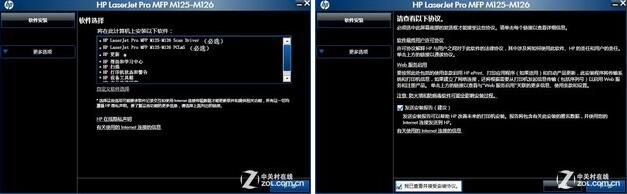
3、选择下一步 同意安装协议
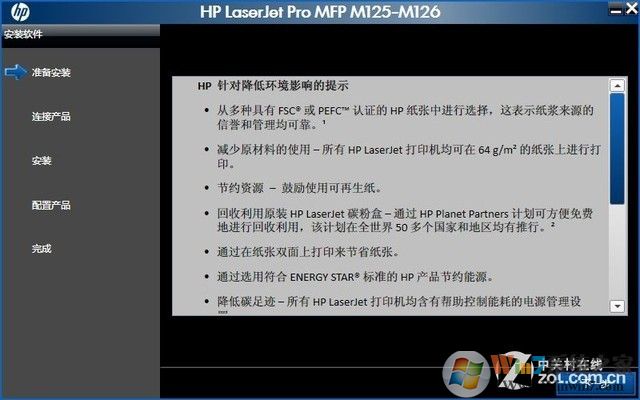
4、降低环境影响的提示驱动安装过程中,给出了通过使用认证纸张、较薄的纸张、可再生纸、惠普原装硒鼓、双面打印、辨别并选择能源之星认证的产品、设置打印机节能选项等来减少影响环境的提示。节能环保办公的理念一直贯穿于惠普的产品之中。

选择USB连接

4、将USB线连接到PC和打印机 我们选择USB连接,驱动安装完成后有一段计算机配置打印机的等待时间。
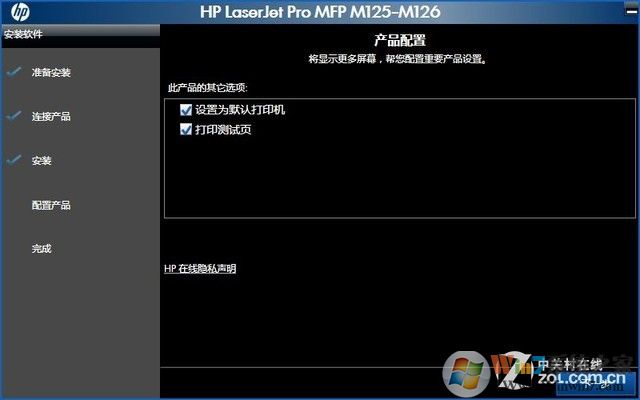
5、最后就是安装驱动完成
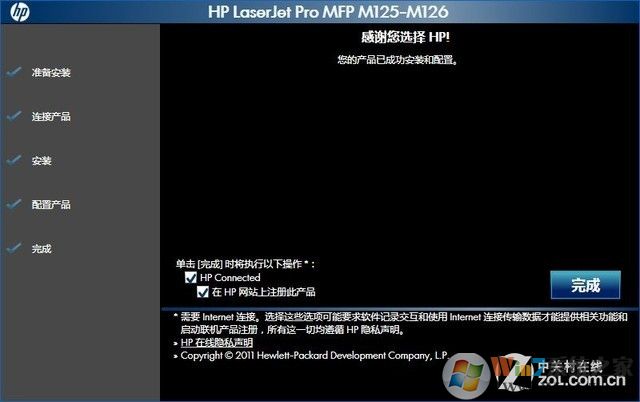
惠普m126nw无线打印机设置教程:
1、断开USB连接;
2、按打印机设置键,选择网络设置,无线菜单-无线直接和无线设备设置为打开模式,打印机自动生成自己的SSID名和IP地址;
3、按打印机设置键,选择网络设置,无线菜单-WPS设置-按钮,按OK,打开打印机无线路由;
4、按打印机设置键,选择报告-配置设置,点OK,打印配置设置信息;
5、断开电脑原有的无线网络连接;
6、根据配置设置信息里“无线直接设置”里的SSID(HP-Print-80-LaserJet Pro MFP )名,在电脑“无线网络查找”上找到该SSID,点击连接,连接密码在设置-网络设置-无线菜单-无线直接里选择“密码查看”获得;
7、连接上打印机该无线网络,打开浏览器,在网址位置输入配置设置报告里“无线直接设置”里的“IP地址”(192.168.223.1),进入打印机设置界面;
8、在打开的设置界面中选择网络-无线设置,选择“启用”通信模式选择“加入现有无线网络”,如图:
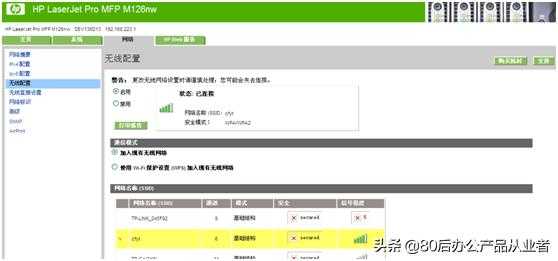
9、在无线设置的“网络名称”选择公司使用的无线名称,“身份验证”处输入无线网络密码,点击应用,如图:
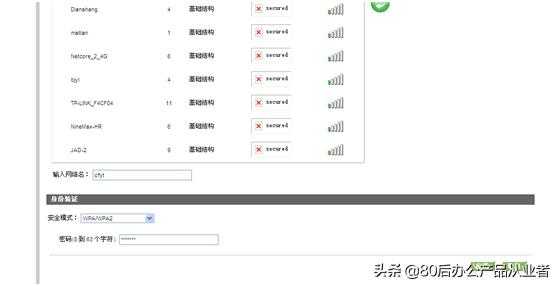
10、在“IP4配置”中,选择“手动”给打印机配置固定IP地址,避免产生网络IP地址冲突,点击“应用”;如图:
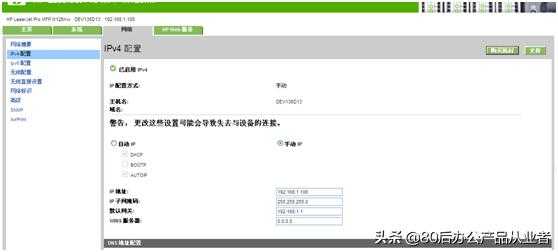
11、以上无线打印机的设置已经完成,断开电脑和打印的无线连接,重新连接回公司无线网络。
已经添加该打印机的设置电脑,直接进入控制面板-打印机和传真,右击该打印机选择“属性”,在“端口”项选择“添加端口”,端口类型选择“Standard TCP/IP”模式,点击“新端口”,在“新端口打印机名或IP地址”处输入分配给打印机的IP地址,然后“下一步”,完成后即可直接打印;如图:


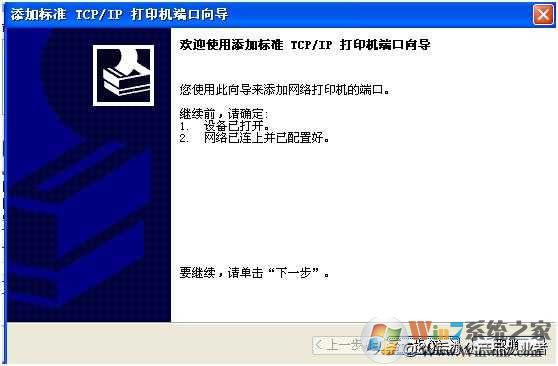
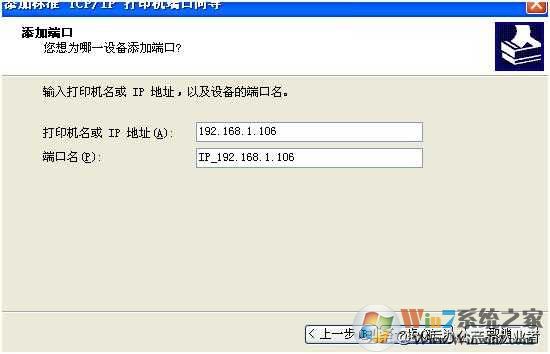
11、其他电脑直接进入控制面板-打印机和传真-文件-打印服务器-端口,后面按照上面的端口添加方式添加打印机即可
